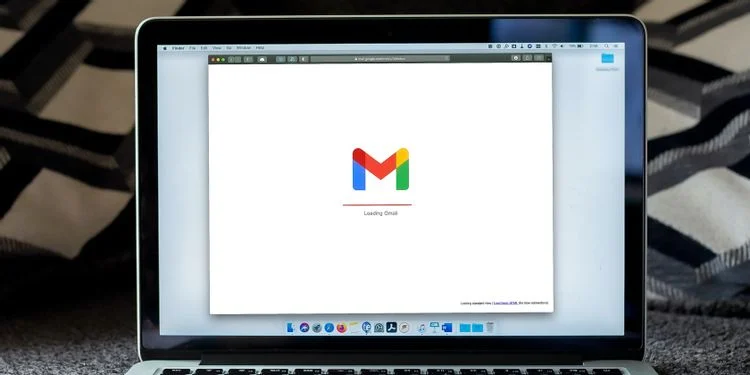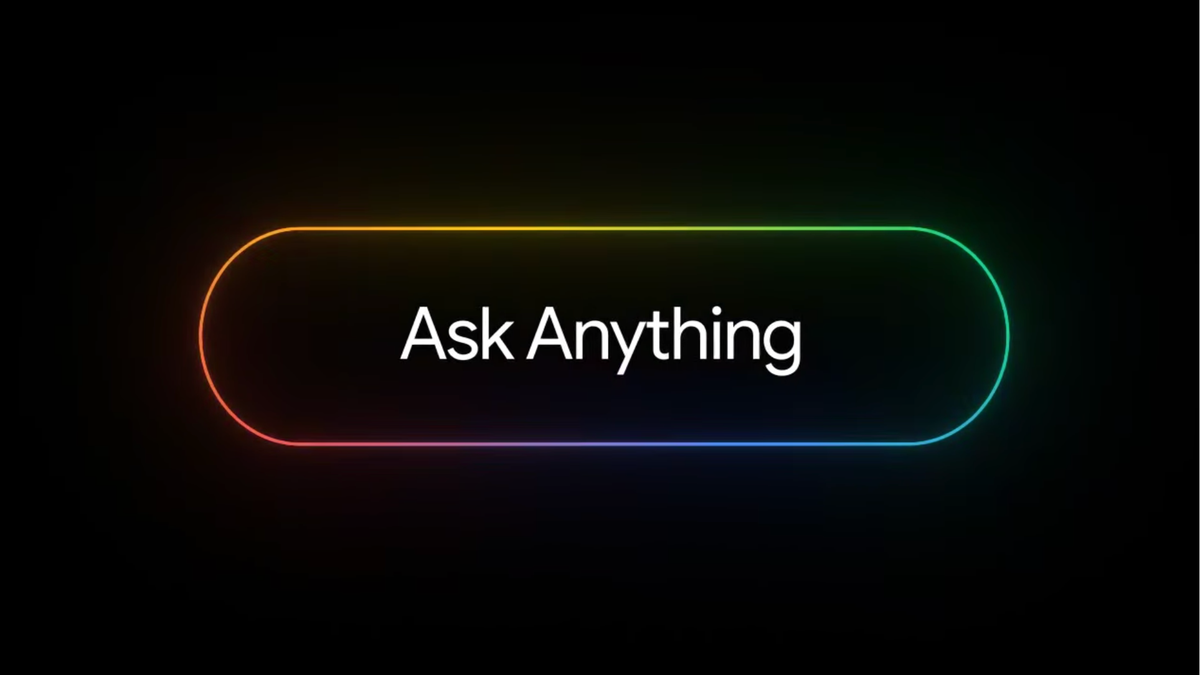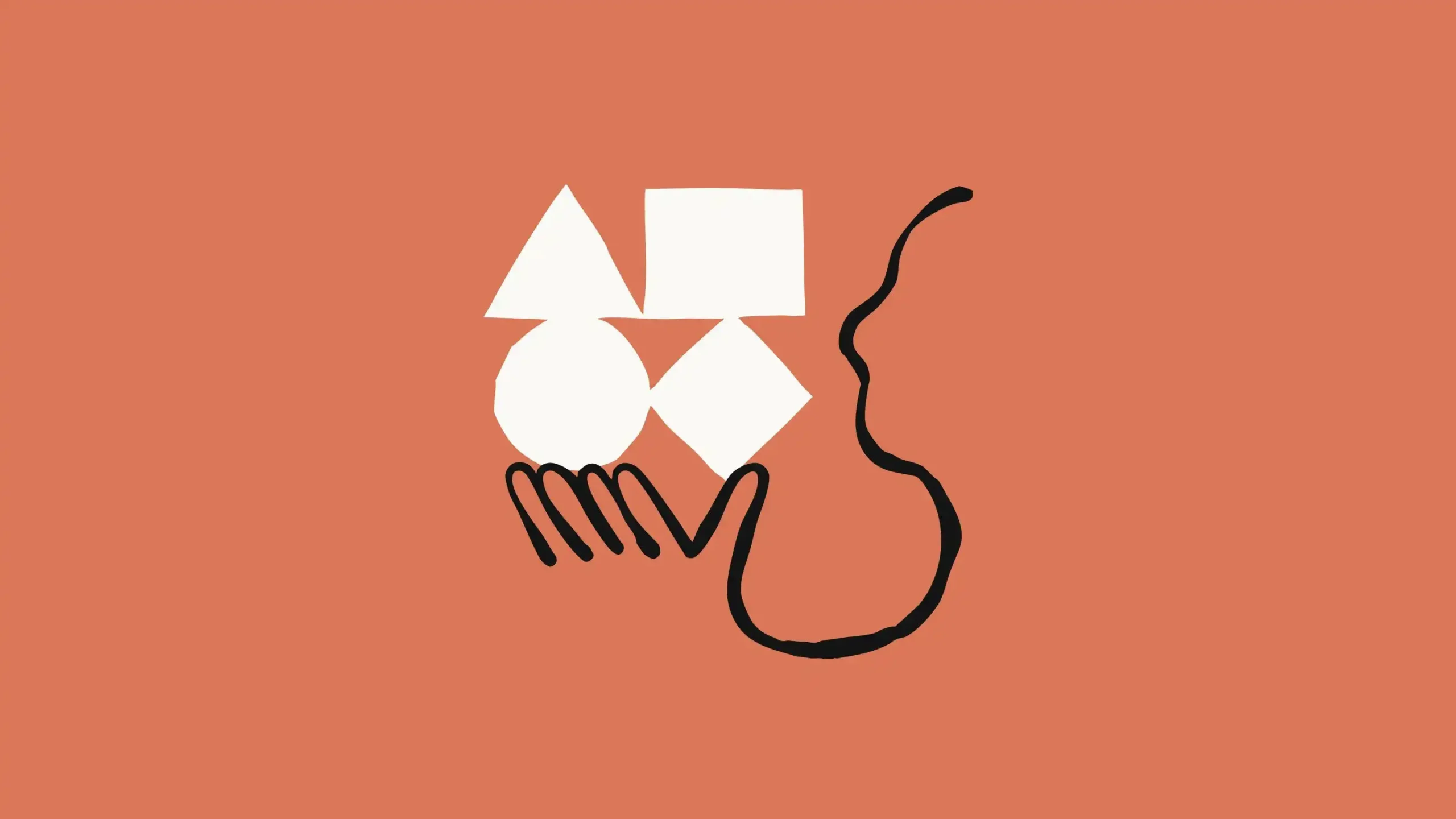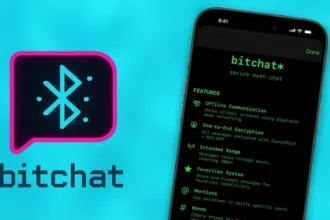وقتی گوشی یا کامپیوترتان را عوض میکنید یا اینکه اپلیکیشن را آپدیت میکنید، احتمالاً باید دوباره به اکانت جی میلتان لاگین کنید که برای این کار نیاز به پسورد دارید.
اما اگر پسوردتان را فراموش کرده اید، میتوانید به روشی که در این مطلب آموزش میدهیم آن را بازیابی کنید.
چگونه رمز جی میل را ریست کنیم؟
- به صفحه لاگین جی میل بروید و ایمیل آدرستان را وارد کنید. حالا روی Next کلیک کنید.
- در صفحه بعد از شما خواسته میشود که رمزتان را وارد کنید. به جای وارد کردن رمز روی دکمه Forgot password? کلیک کنید.
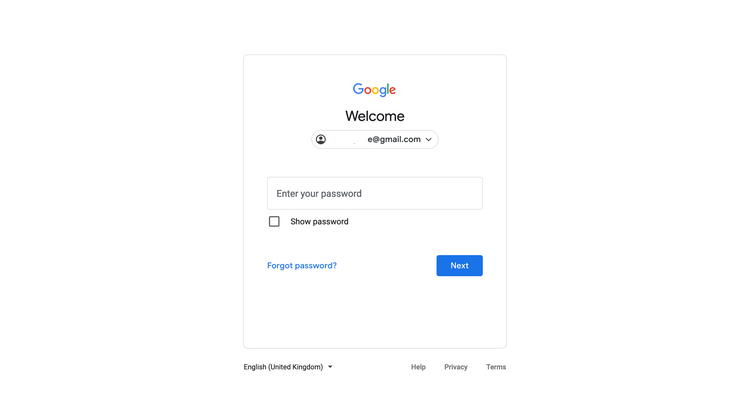
- حالا اگر میتوانید آخرین پسوردی که به یاد دارید را تایپ کنید. اگر حدستان درست بود، مسلماً نیازی به طی کردن بقیه مراحل ندارید!
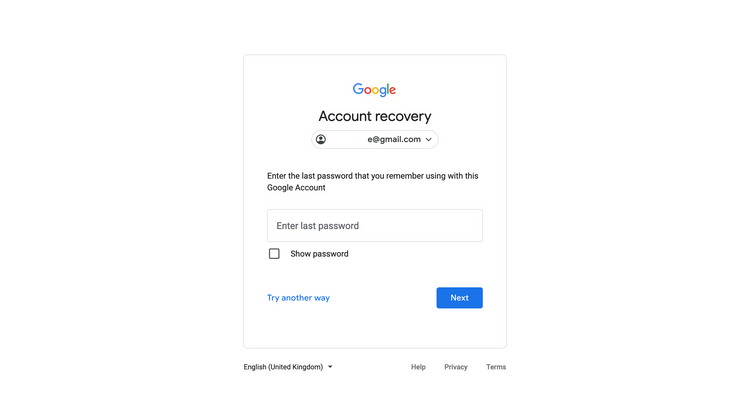
- اگر پسوردی که وارد کردید اشتباه بود، گوگل شما را راهنمایی میکند تا یک روش بازیابی را انتخاب و امتحان کنید. یا اینکه میتوانید از دکمه Try another way استفاده کنید.
- حالا گوگل از شما میخواهد که شماره تلفن ثبت شده برای حساب ایمیل خودتان را تأیید کنید. کد ارسال شده را وارد کرده و روی Send کلیک کنید. اگر به این شماره تلفن دسترسی ندارید، روی دکمه I don’t have my phone کلیک کنید.
- اگر با اپلیکیشن جی میل روی یک دستگاه دیگر به حسابتان لاگین کرده اید، امکان دریافت کد اعتبارسنجی از طریق این اپلیکیشن را خواهید داشت.
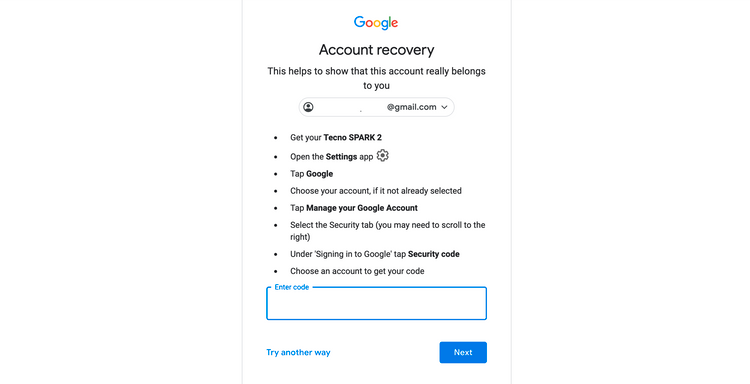
- در غیر این صورت روی Try another way کلیک کنید.
معمولاً در این مرحله همه گزینههای شما برای بازیابی حساب به پایان میرسد اما اگر قبلاً احرازهویت دو مرحله ای را فعال کرده یا یک ایمیل بازیابی تنظیم کرده باشید، میتوانید راهکارهای دیگر را امتحان کنید.
چگونه حساب جی میل را با ایمیل بازیابی برگردانیم؟
اگر قبلاً یک ایمیل بازیابی برای حساب خودتان تعریف کرده باشید، گوگل به شما امکان میدهد که با استفاده از کد ارسالی به این حساب، ایمیلتان را بازیابی کنید.
- پس از کلیک کرده روی Forgot password? از شما خواسته میشود که ایمیل بازیابی تعریف شده برای حسابتان را تأیید کنید.
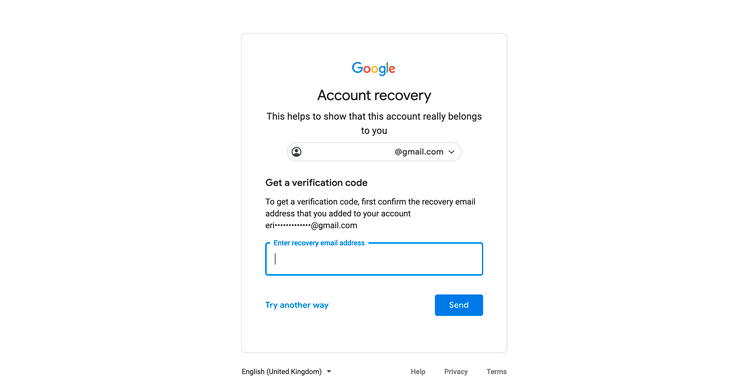
- یک کد 6 رقمی به ایمیل بازیابی ارسال میشود.
- این کد را در کادر مخصوص آن وارد کنید و روی Next کلیک کنید.
- از شما خواسته میشود که یک پسورد جدید انتخاب کنید و آن را در کادر مربوطه وارد کنید.
- پس از انجام کار روی Next کلیک کنید. به این ترتیب رمز شما با موفقیت تغییر میکند.
چگونه حساب جی میل را بدون ایمیل بازیابی برگردانیم؟
اگر ایمیل بازیابی برای اکانتتان تعریف نکرده اید، میتوانید روشهای دیگر را امتحان کنید. برای انجام این کار روی Try another way کلیک کنید.
ممکن است از شما خواسته شود به سوالی که هنگام ساختن حساب وارد کرده بودید پاسخ دهید. اگر پاسخ درستی به این سوال بدهید، میتوانید دوباره به حسابتان دسترسی پیدا کنید.
اگر با اپلیکیشن موبایل وارد حساب جی میل شده اید، وقتی روی Try another way کلیک کنید از شما خواسته میشود آخرین پسوردی که به خاطر دارید را وارد کنید. سپس از شما خواسته میشود که با کلیک کردن روی Yes در موبایلی که برای حسابتان تعریف شده، تأیید کنید که صاحب حساب هستید.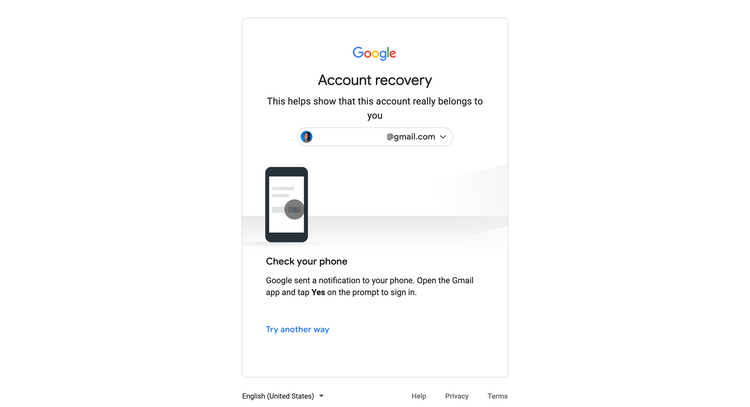
یا اینکه جی میل از شما میخواهد با انتخاب کردن همان دو رقمی ارسال شده به ایمیلی که قصد بازیابی رمز آن را دارید، نشان دهید که به این دستگاه دسترسی دارید. بعد از آن میتوانید یک رمز جدید انتخاب کنید.
چند مرحله برای ایمن سازی حساب کاربری
پس از تنظیم رمز جدید گوگل از شما میخواهد که تنظیمات امنیتی حساب جی میل و گوگل خودتان را بررسی کنید.
اگر قبلاً این کار را انجام نداده اید، توصیه میکنیم که حتماً یک شماره تلفن و حساب بکاپ تعریف کنید. چون این کار به غیر از ایمن تر کردن حساب کار بازیابی رمز را هم راحت تر میکند.